4) CDに傷が無いことを祈る

上のようなダイアログが開かれ、リッピングが始まります。
後は全自動ですので、エラーが出ていない限りは放置してOKです。

成功したらこんな感じになり、きちんと設定が出来ていれば
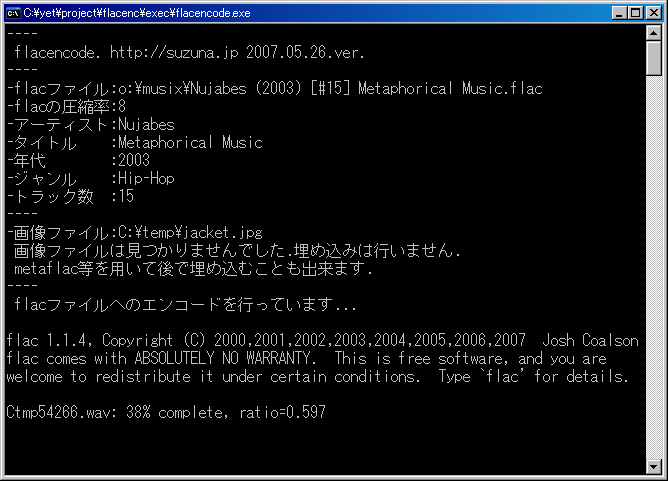
ウインドウが開き、自動的にflacencode.exeによるエンコードが始まります。
エンコードが完了したらひとまず音楽CDのリッピング&エンコードは完了です。お疲れ様でした。
この時点でCDは不要になり、ディスクトレイからCDが排出されますので、次にリッピングを行うCDを入れましょう。
最初から繰り返しです。エンコード中にもリッピングは同時に行えますが、PCスペック次第なので
ショボいPCの場合は買い換えたら如何でしょうエンコードが終わるまで待つのも良いでしょう。
|